KontrolPackでネットワーク経由でコンピュータを接続/制御

KontrolPackを使えば、ネットワーク内のコンピューターを簡単に制御できます。異なるオペレーティングシステムで稼働しているコンピューターを簡単に接続・管理できます。
ASTRONEER は、System Era Softworks によって開発および公開されたサンドボックス アドベンチャー ゲームです。このゲームは Microsoft Windows、Xbox One、PS4、Nintendo Switch でリリースされました。Linux デスクトップまたはラップトップ PC で ASTRONEER をプレイする方法は次のとおりです。

ASTRONEER を Linux 上で動作させる
残念ながら、ASTRONEER はネイティブ Linux ビデオ ゲームではありません。ただし、Steam の Proton ランタイムを使用してコンピューターでゲームをプレイすることは可能です。
ASTRONEER で Proton を使用するには、Linux Steam クライアントをインストールする必要があります。Steam アプリのセットアップには Linux ターミナルが必要です。キーボードのCrtl + Alt + Tを押すか、アプリ メニューで「ターミナル」を検索すると、ターミナルを開くことができます。
ターミナル ウィンドウが開いて使用できる状態になったら、Steam のインストールを開始できます。使用する Linux OS に対応する以下のインストール手順に従ってください。
Ubuntu
Ubuntu では、Steam アプリはapt installコマンドを使用してインストールできます。
sudo apt インストール Steam
デビアン
Debian では、Steam DEB パッケージを Valve Web サイトから直接ダウンロードしてインストールする必要があります。以下のwget download コマンドを使用して、パッケージを取得します。
wget https://steamcdn-a.akamaihd.net/client/installer/steam.deb
Steam DEB パッケージをコンピュータにダウンロードした後、dpkgコマンドを使用してソフトウェアを Debian システムにインストールします。
sudo dpkg -i steam.deb
パッケージをインストールしたら、インストール プロセス中に依存関係の問題をクリーンアップする必要がある場合があります。これを修正するには、apt-get install -fコマンドを実行します。
Arch Linux
Arch Linux では、Steam をインストールする前に「multilib」リポジトリを有効にする必要があります。このリポジトリを有効にするには、テキスト エディターで (root として) /etc/pacman.conf ファイルを開きます。次に、「multilib」を見つけて、1 行目と 2 行目の # 記号を削除します。
編集が完了したら、テキスト ファイルを保存し、pacman -Syyコマンドを実行します。
sudo パックマン -Syy
最後に、 pacman -Sコマンドを使用して、最新バージョンの Steam を Arch Linux にインストールします。
sudo パックマン -S steam
Fedora/OpenSUSE
Fedora Linux または OpenSUSE Linux を使用している場合は、オペレーティング システムに付属のソフトウェア リポジトリを使用して Steam をインストールできます。ただし、Steam の Flatpak バージョンはこれらの OS でより適切に動作する傾向があるため、代わりにこれらの手順に従うことをお勧めします。
フラットパック
この件に関するガイドに従って、Flatpak ランタイムをコンピューターにインストールします。設定後は、以下の 2 つのflatpakコマンドを使用して Steam アプリをインストールできるようになります。
flatpak リモート追加 --if-not-exists flathub https://flathub.org/repo/flathub. flatpakrepo
flatpak インストール flathub com.valvesoftware.Steam
Steam アプリをインストールしたら、アプリ メニューからアプリを開き、アカウントにログインします。次に、以下の段階的な手順に従って、Linux PC で ASTRONEER を動作させます。
ステップ 1: Steam アプリで「Steam」メニューを開き、「設定」オプションを選択して Steam 設定エリアをロードします。「Steam」設定エリアに入ったら、「Steam Play」を選択します。
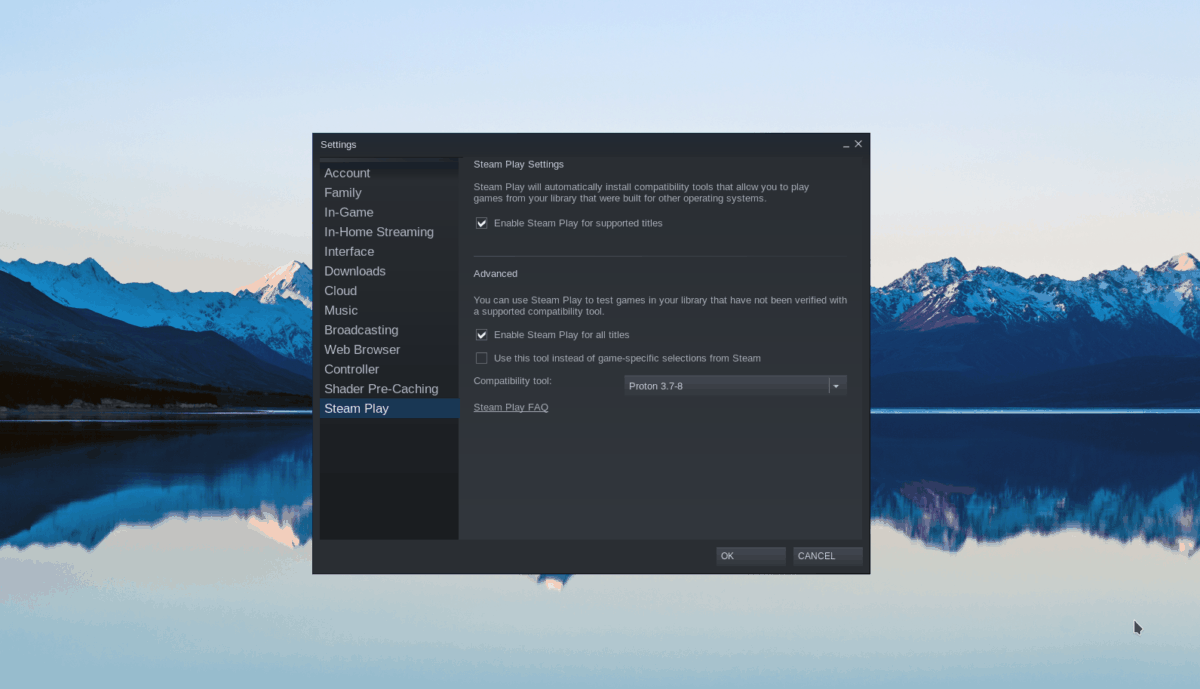
「Steam Play」エリアで、ページ上にある 3 つのチェックボックスをすべてオンにします。次に、Proton のバージョンを「Proton Experimental」に設定します。「OK」をクリックして設定を確認します。
ステップ 2: Steam アプリ内の「ストア」ボタンを見つけてクリックし、Steam ストアフロントをロードします。次に、「検索」ボックスを選択し、「ASTRONEER」と入力してEnterキーを押すと、検索結果が表示されます。
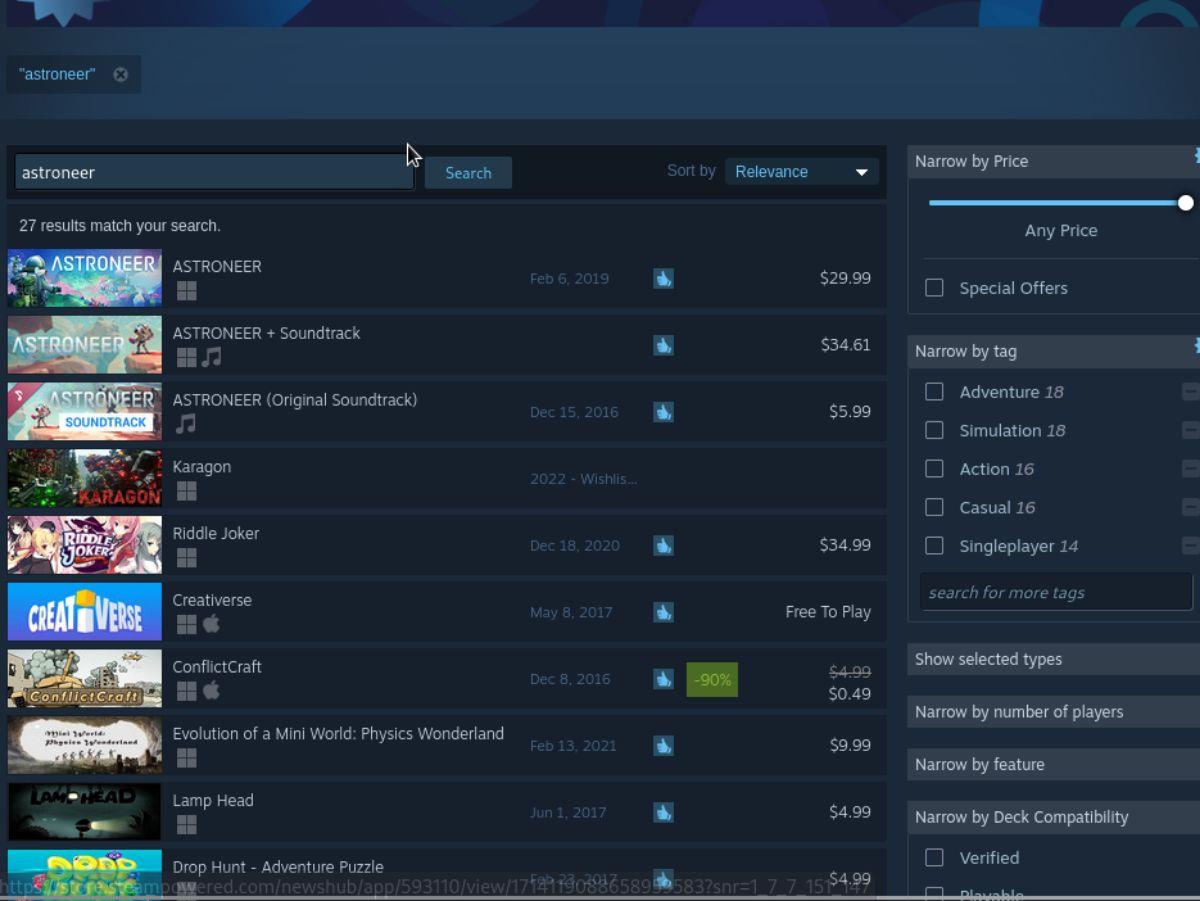
Steam の検索結果で「ASTRONEER」を調べ、ゲームを見つけたらクリックします。
ステップ 3:検索結果で「ASTRONEER」を選択すると、Steam はゲームの Steam ストア ページをロードします。ここから、緑色の「カートに追加」ボタンを見つけてマウスでクリックします。
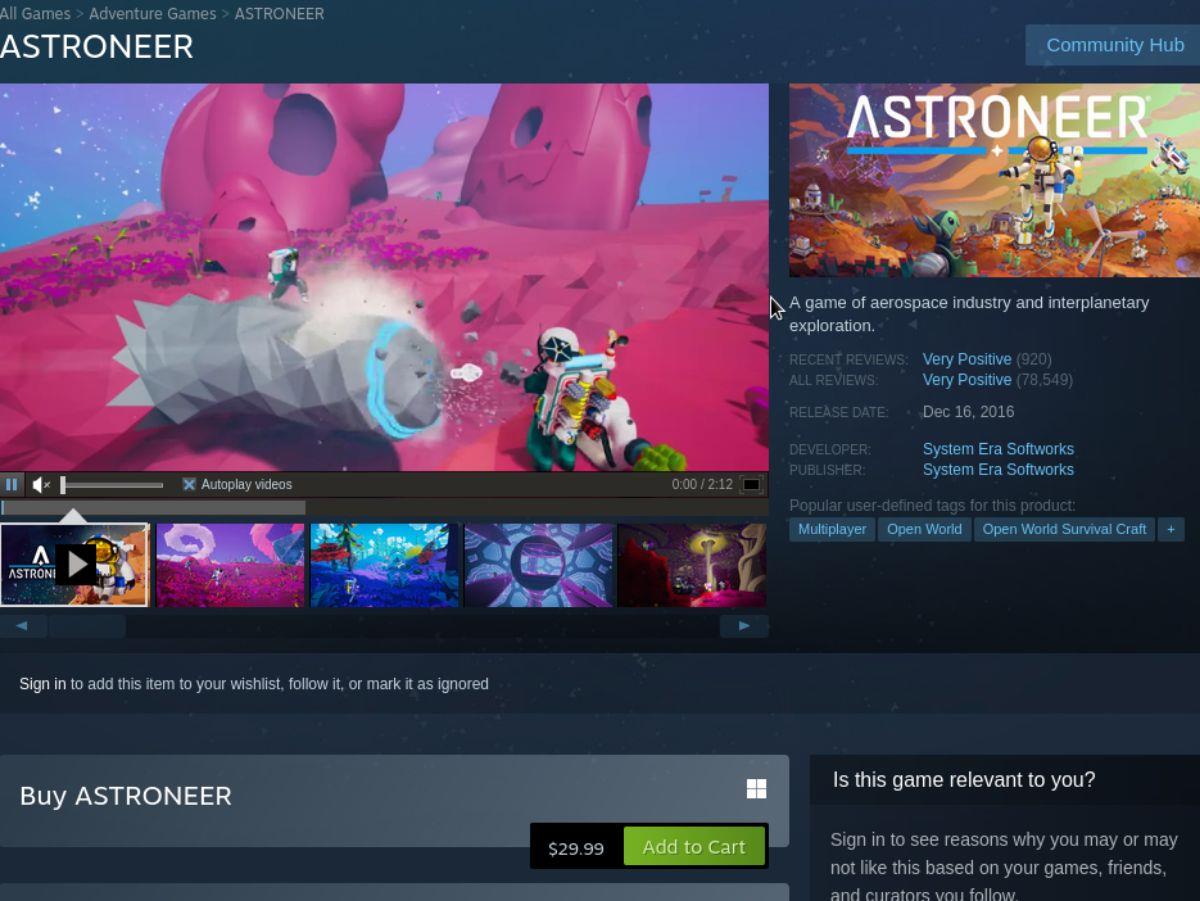
ゲームが Steam カートに追加されたら、Steam カートをクリックします。その後、ゲームを購入してアカウントに追加できるようになります。
ステップ 4: ASTRONEER を購入したら、Steam アプリで「ライブラリ」ボタンを見つけ、マウスで選択して Steam ゲーム ライブラリをロードします。次に、そこから検索ボックスを見つけます。
ライブラリ検索ボックスをクリックし、「ASTRONEER」と入力し、検索結果に表示されたゲームをクリックします。
ステップ5: Steamライブラリの検索結果で「ASTRONEER」を選択した後、青い「インストール」ボタンを見つけてマウスでクリックします。「インストール」をクリックすると、Steam がゲームをダウンロードして Linux コンピューターにインストールします。

ステップ 6: ASTRONEER のダウンロードと Linux PC へのインストールが完了すると、青色の「インストール」ボタンが緑色の「再生」ボタンに変わります。Linux PC でゲームを起動するには、このボタンを選択します。
KontrolPackを使えば、ネットワーク内のコンピューターを簡単に制御できます。異なるオペレーティングシステムで稼働しているコンピューターを簡単に接続・管理できます。
繰り返しのタスクを自動で実行したいですか?手動でボタンを何度もクリックする代わりに、アプリケーションが
iDownloadeは、BBCのiPlayerサービスからDRMフリーのコンテンツをダウンロードできるクロスプラットフォームツールです。.mov形式の動画もダウンロードできます。
Outlook 2010の機能についてはこれまで詳細に取り上げてきましたが、2010年6月までにリリースされないため、Thunderbird 3について見ていきましょう。
たまには休憩も必要です。面白いゲームを探しているなら、Flight Gearを試してみてください。無料のマルチプラットフォームオープンソースゲームです。
MP3 Diagsは、音楽オーディオコレクションの問題を解決するための究極のツールです。mp3ファイルに適切なタグを付けたり、アルバムカバーアートを追加したり、VBRを修正したりできます。
Google Waveと同様に、Google Voiceも世界中で大きな話題を呼んでいます。Googleはコミュニケーション方法を変えることを目指しており、
Flickrユーザーが高画質で写真をダウンロードできるツールはたくさんありますが、Flickrのお気に入りをダウンロードする方法はありますか?最近、
サンプリングとは何でしょうか?Wikipediaによると、「サンプリングとは、一つの録音から一部、つまりサンプルを取り出し、それを楽器や音楽として再利用する行為です。
Googleサイトは、Googleのサーバー上でウェブサイトをホストできるGoogleのサービスです。しかし、一つ問題があります。それは、バックアップのための組み込みオプションがないことです。



![FlightGear Flight Simulatorを無料でダウンロード[楽しもう] FlightGear Flight Simulatorを無料でダウンロード[楽しもう]](https://tips.webtech360.com/resources8/r252/image-7634-0829093738400.jpg)




